-
Che cos'è Virtualization Station?
-
Sistemi operativi supportati da Virtualization Station
-
Casi di utilizzo per Virtualization Station
-
-
Requisiti di sistema
-
Prima di iniziare
-
Configurare e gestire appliance virtuali e macchine virtuali
-
Creazione di una macchina virtuale
-
Creare un'appliance virtuale da VM Marketplace
-
-
Gestire azioni VM
-
Gestione del ciclo di vita delle VM
-
Configurazione e gestione delle macchine virtuali
-
Interazione VM
-
-
Aggiungere dispositivi hardware a una VM
-
Configurare e gestire snapshot di VM
-
Configurare e gestire i piani di protezione dei dati delle VM
-
Configurare le preferenze dell'applicazione
-
Ulteriori letture e risorse
Questa guida è applicabile a QTS 5.1.0 e QuTS hero h5.1.0 e versioni successive.
Che cos'è Virtualization Station?
Virtualization Station è una piattaforma software di virtualizzazione che consente di creare e gestire più macchine virtuali sui dispositivi QNAP NAS e QuCPE. L'applicazione offre un'ampia gamma di funzionalità, tra cui creazione, gestione e migrazione delle macchine virtuali. Consolidando più workload su un unico server fisico, Virtualization Station può migliorare l'utilizzo delle risorse, migliorare la flessibilità e garantire la continuità del servizio. Virtualization Station fornisce un ambiente sicuro e scalabile per l'implementazione e la gestione di varie applicazioni virtuali.
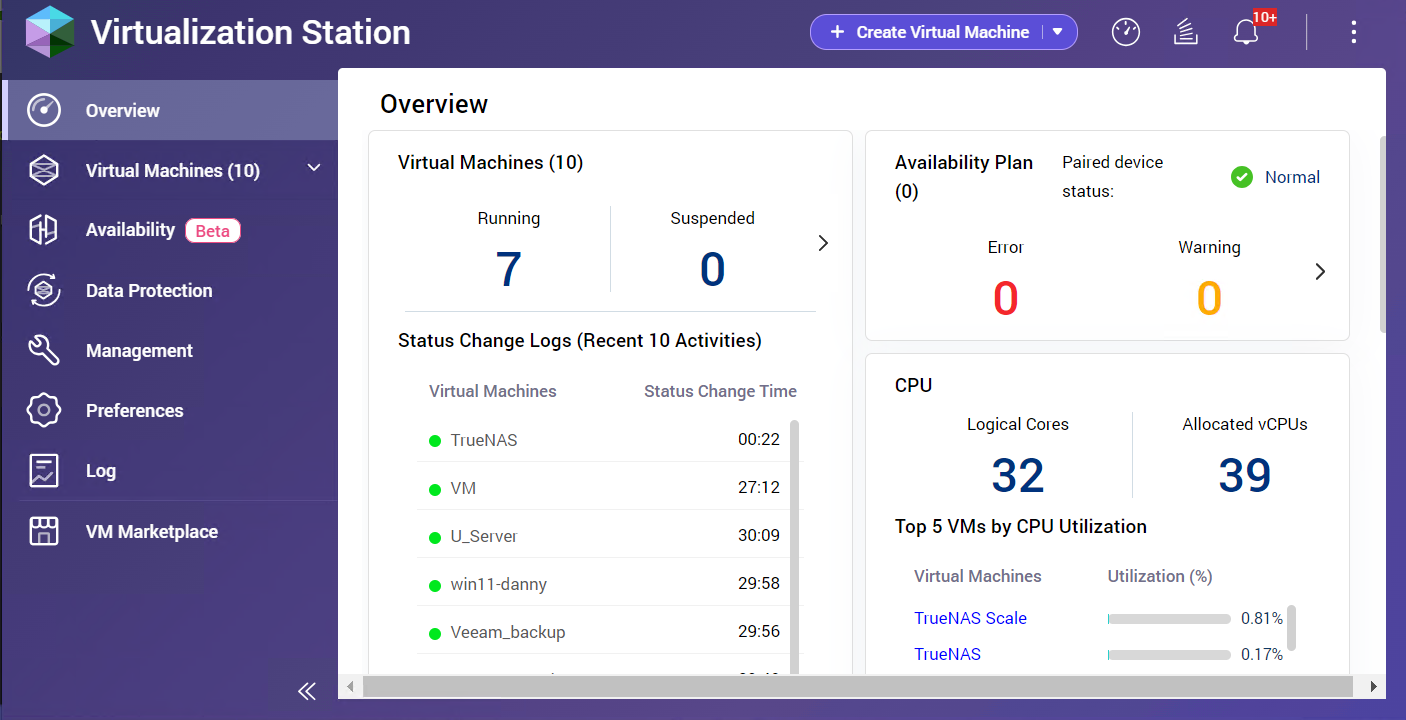
Sistemi operativi supportati da Virtualization Station
Virtualization Station offre una compatibilità completa con una vasta gamma di sistemi operativi, che spaziano dalle piattaforme Windows, Linux e UNIX. Per ulteriori informazioni, vedere Quali sistemi operativi è possibile implementare in Virtualization Station.
Casi di utilizzo per Virtualization Station
- Test e sviluppo: Creare ambienti isolati per testare nuove applicazioni o aggiornamenti software senza influire sull'ambiente di produzione.
- Consolidamento di server: Riduzione del numero di server fisici e semplificazione della gestione dell'infrastruttura IT.
- Cloud computing: Creazione di ambienti cloud privati per ospitare applicazioni e servizi.
- Istruzione e formazione: Fornire agli studenti ambienti di laboratorio virtuali per l'apprendimento pratico.
Requisiti di sistema
| Requisiti | Dettagli |
|---|---|
| Modello | Modelli NAS basati su x86 |
| CPU |
|
| Memoria |
|
| Switch virtuale | È necessario uno switch virtuale esistente. Per informazioni dettagliate sulla creazione di un nuovo switch virtuale, vedere Come utilizzare e configurare lo switch virtuale e di rete. |
Prima di iniziare
- Accedere al dispositivo come amministratore.
- Verificare che Virtualization Station sia installato.
- Verificare che il dispositivo sia collegato a una rete esterna tramite un gateway predefinito.
- Verificare che il firmware del dispositivo sia aggiornato.
Configurare e gestire appliance virtuali e macchine virtuali
In questa sezione viene fornita una panoramica delle appliance virtuali (VA) e delle macchine virtuali (VM), incluse le definizioni e le differenze principali.
- Va (Virtual Appliance): una macchina virtuale preconfigurata fornita con un'applicazione software o un sistema operativo specifico. Le VA sono in genere pronte all'uso e semplificano la distribuzione di applicazioni complesse.
- VM (macchina virtuale): emulazione software di un sistema informatico fisico. Le VM vengono eseguite all'interno di un sistema operativo host e possono essere personalizzate per soddisfare requisiti specifici. Le macchine virtuali offrono una maggiore flessibilità rispetto alle VA, ma potrebbero richiedere una maggiore configurazione.
Il numero massimo di macchine virtuali consentito in Virtualization Station dipende dalle risorse hardware del server fisico. Fattori quali core della CPU, RAM e spazio di archiviazione determineranno il numero di macchine virtuali che è possibile eseguire contemporaneamente.
Differenze principali
- Personalizzazione: le macchine virtuali offrono più opzioni di personalizzazione rispetto alle VA, consentendo di personalizzare la configurazione hardware e software in base alle proprie esigenze specifiche.
- Implementazione: le VA sono in genere preconfigurate e più facili da implementare, mentre le VM potrebbero richiedere una maggiore configurazione prima di essere utilizzate.
- Flessibilità: le VM offrono una maggiore flessibilità in termini di allocazione e gestione delle risorse rispetto alle VA.
Creazione di una macchina virtuale
- Accedere al dispositivo QNAP e aprire Virtualization Station.
- Fare clic su Crea macchina virtuale
Viene aperta la finestra Crea nuova macchina virtuale. - Configurare le impostazioni generali.
- Configurare le impostazioni VM.
 NotaÈ possibile personalizzare le impostazioni della macchina virtuale in base alle proprie esigenze specifiche selezionando le opzioni di base o avanzate. Per accedere alle impostazioni avanzate, fare clic su
NotaÈ possibile personalizzare le impostazioni della macchina virtuale in base alle proprie esigenze specifiche selezionando le opzioni di base o avanzate. Per accedere alle impostazioni avanzate, fare clic su
nella finestra di configurazione. - Controllare le impostazioni della macchina virtuale e fare clic su Crea.
Per i dettagli, vedere l'argomento Creazione di VM e VA nel tutorial Virtualization Station.
Creare un'appliance virtuale da VM Marketplace
- Accedere al dispositivo QNAP e aprire Virtualization Station.
- Andare su VM Marketplace.
- Selezionare una VA.
- Fare clic su Implementa.
- Configurare le impostazioni VM avanzate.
- Esaminare e creare l'appliance virtuale.
Per i dettagli, vedere l'argomento Distribuzione di un'appliance virtuale attraverso VM Marketplace nel tutorial Virtualization Station.
Gestire azioni VM
È possibile gestire in modo efficiente le macchine virtuali eseguendo azioni chiave quali avvio, arresto, clonazione e altre attività essenziali.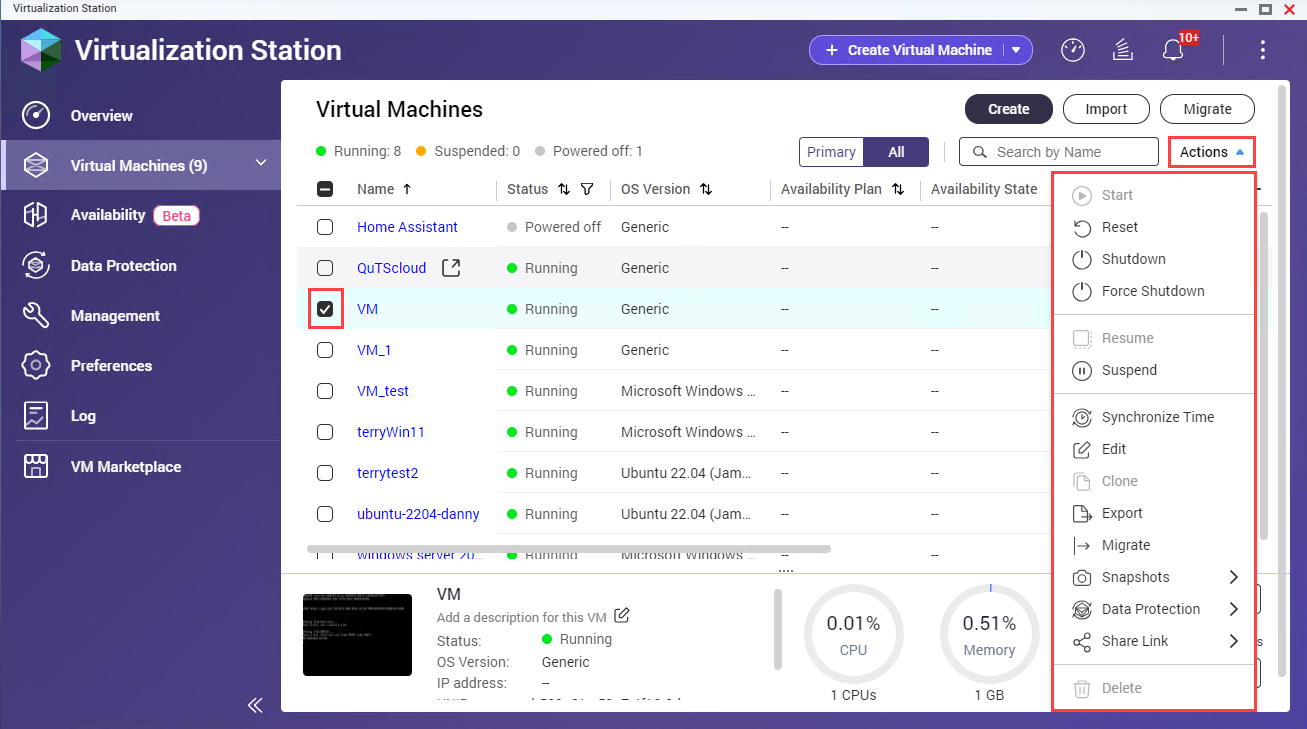
Gestione del ciclo di vita delle VM
| Azione | Descrizione |
|---|---|
| Avvio | Accendere una macchina virtuale e avviare il funzionamento. |
| Sospendi | Sospendere temporaneamente il funzionamento di una VM, preservandone lo stato corrente. |
| Riprendi | Continuare il funzionamento di una VM sospesa dal suo stato salvato. |
| Spegni | Arrestare correttamente una VM, consentendole di salvarne lo stato prima di spegnerla. |
| Forza arresto | Spegnere immediatamente una VM senza attendere il processo di spegnimento. |
| Reimposta | Riavviare una VM senza salvarne lo stato corrente. |
Configurazione e gestione delle macchine virtuali
| Azione | Descrizione |
|---|---|
| Importa | Importare un file di configurazione VM (OVF/OVA) in Virtualization Station. |
| Esporta | Esportare una VM come file OVF/OVA per il backup o il trasferimento in un altro ambiente. |
| Clona | Creare un duplicato di una VM, conservandone la configurazione e i dati. |
| Migra | Spostare una VM da un host all'altro all'interno dell'ambiente Virtualization Station. |
| Condividi | Rendere una macchina virtuale accessibile ad altri utenti all'interno dell'ambiente Virtualization Station. |
| Elimina | Rimuovere definitivamente una VM e i dati associati dalla Virtualization Station. |
Interazione VM
| Azione | Descrizione |
|---|---|
| Accedere alla console VM | Connettersi alla console virtuale di una VM per interagire con il sistema operativo. |
| Sincronizza ora | Regolare l'ora su una VM in modo che corrisponda all'ora del sistema host. |
| Condividi collegamenti | Generare collegamenti condivisibili per le macchine virtuali, consentendo un facile accesso e collaborazione con gli altri. |
Per i dettagli, vedere l'argomento Azioni VM nel tutorial Virtualization Station.
Aggiungere dispositivi hardware a una VM
È possibile migliorare la funzionalità delle macchine virtuali aggiungendo vari dispositivi hardware. Per aggiungere spazio di archiviazione, dispositivi di rete o altri componenti alla VM, procedere come segue.
- Accedere al dispositivo QNAP e aprire Virtualization Station.
- Accedere a Macchine virtuali.
- Selezionare una VM in esecuzione o spenta.NotaÈ possibile aggiungere solo dispositivi VirtIO alle VM in esecuzione.
Viene visualizzata la schermata Informazioni VM.
- Passare a Modifica.
Viene visualizzata la finestra Modifica [Macchina virtuale].
- Fare clic su Archiviazione, Rete o CD/DVD ROM.
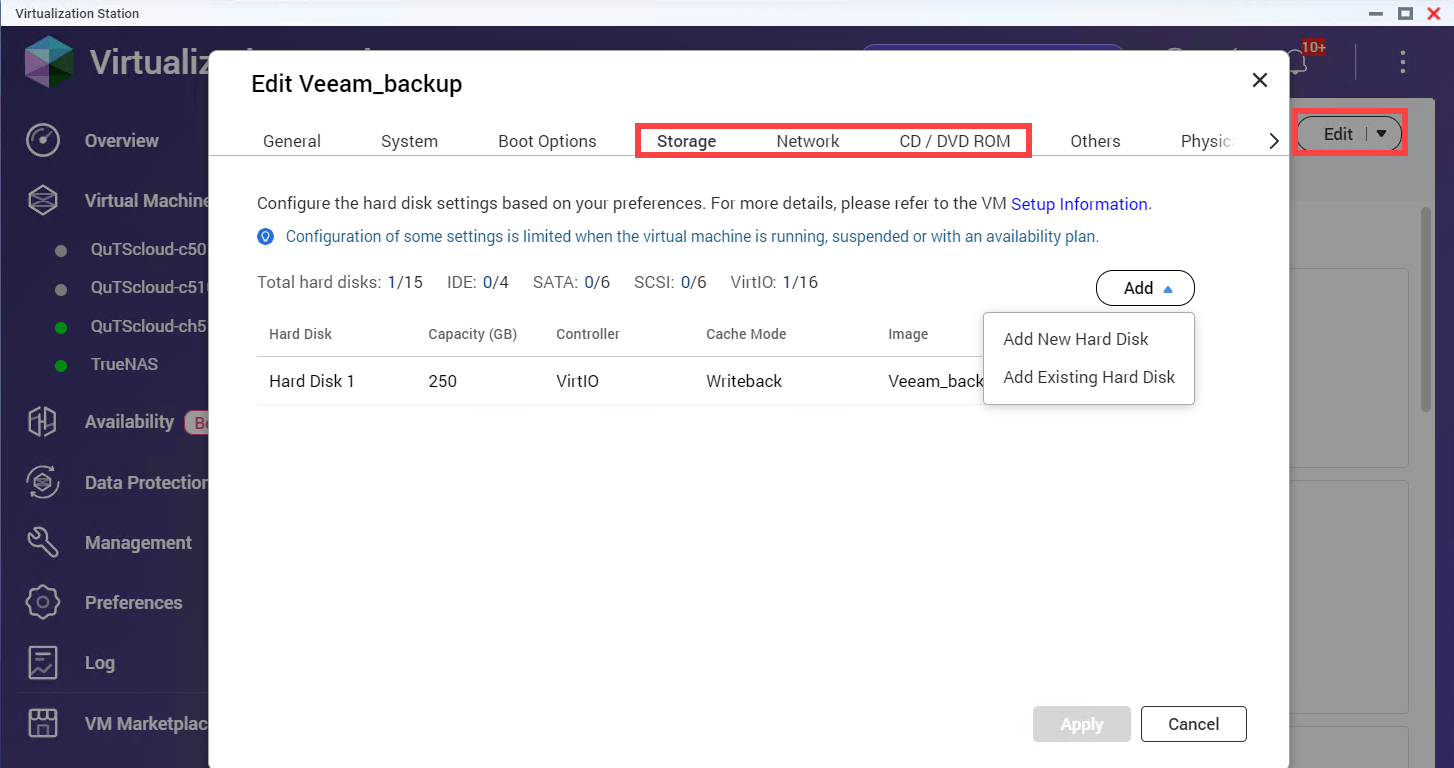
- Configurare le impostazioni hardware secondo necessità.
- Fare clic su Salva per applicare le modifiche.
Per ulteriori dettagli, vedere l'argomento Aggiunta di dispositivi hardware a una VM nel tutorial Virtualization Station.
Configurare e gestire snapshot di VM
Virtualization Station consente di proteggere le macchine virtuali creando e gestendo snapshot, consentendo di tornare a uno stato precedente quando necessario. Per configurare e gestire i piani di protezione dei dati delle VM, procedere come segue.
- Accedere al dispositivo QNAP e aprire Virtualization Station.
- Accedere a Macchine virtuali.
- Seleziona una VM.
Viene aperta la pagina Informazioni.
- Accedere a Snapshot.
- Configurare e gestire snapshot di VM.
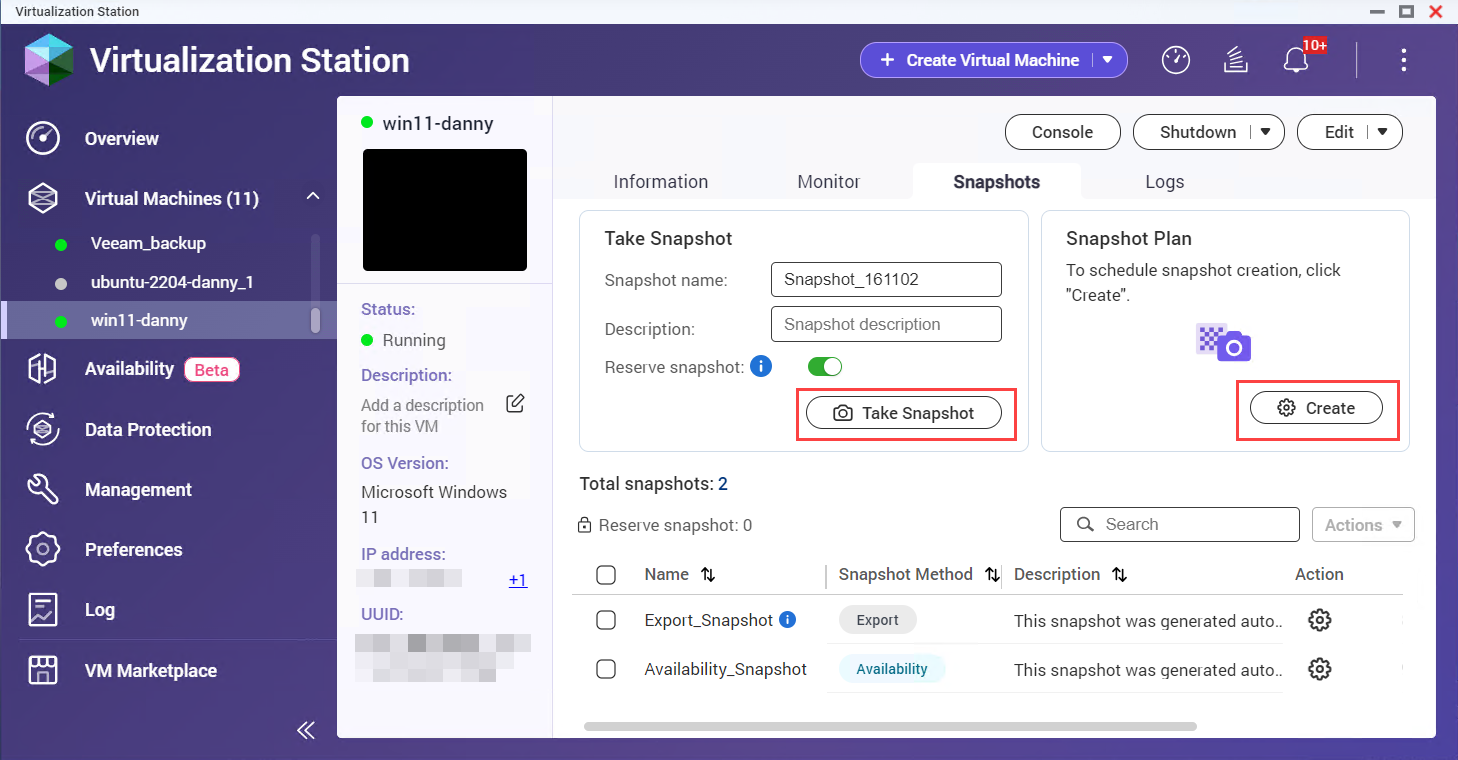
Attività Descrizione Gestire snapshot di VM Acquisire e gestire lo stato corrente di una macchina virtuale per il ripristino o il rollback futuri. Acquisire una snapshot VM Creare una snapshot per salvare lo stato corrente della macchina virtuale. Eseguire azioni snapshot Eseguire azioni quali l'eliminazione o la clonazione di una snapshot per gestire le versioni e i backup delle VM. Ripristinare una snapshot VM Ripristinare la macchina virtuale a uno stato salvato in precedenza utilizzando una snapshot specifica.
Per i dettagli, vedere l'argomento Gestione snapshot VM nel tutorial Virtualization Station.
Configurare e gestire i piani di protezione dei dati delle VM
Virtualization Station offre opzioni per proteggere le macchine virtuali tramite snapshot e backup. Queste due strategie garantiscono un'efficace protezione dei dati delle VM e il disaster recovery.
- Accedere al dispositivo QNAP e aprire Virtualization Station.
- Fare clic su Protezione dei dati.
- Eseguire una delle seguenti operazioni.
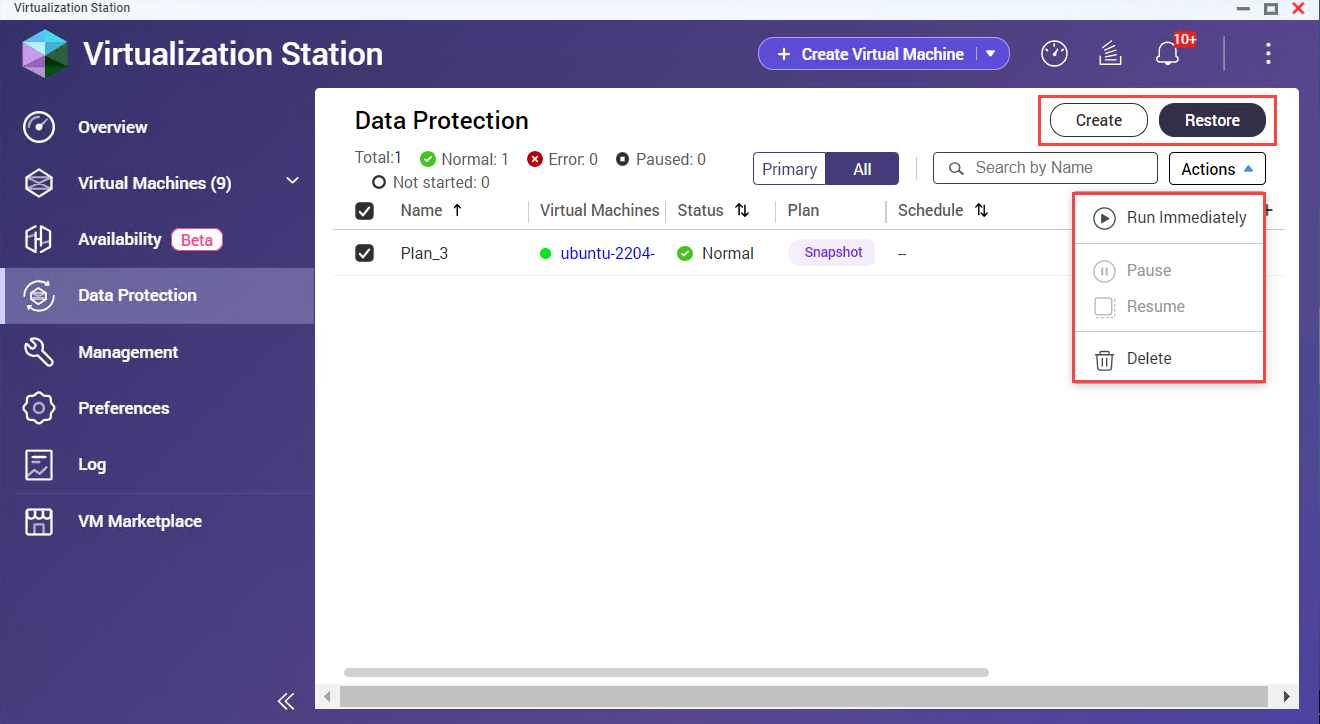
| Attività | Descrizione |
|---|---|
| Creare un piano di protezione dei dati di backup | Impostare una pianificazione dei backup per salvare regolarmente i dati delle macchine virtuali e garantire che possano essere ripristinati in caso di perdita di dati. |
| Creare un piano di protezione dei dati snapshot | Configurare snapshot per acquisire lo stato corrente della VM a intervalli specifici per un ripristino rapido. |
| Ripristinare una VM utilizzando un file di backup | Utilizzare un file di backup creato in precedenza per ripristinare la VM in un determinato momento. |
| Gestire piani di protezione dei dati | Monitorare, aggiornare e gestire piani di backup e snapshot per garantire la protezione dei dati e le funzionalità di ripristino. |
Per i dettagli, vedere l'argomento Piani di protezione dei dati di VM nel tutorial Virtualization Station.
Configurare le preferenze dell'applicazione
Per personalizzare Virtualization Station in base alle proprie esigenze, è possibile configurare diverse preferenze dell'applicazione, tra cui impostazioni di memoria, credenziali del dispositivo remoto e opzioni di porta e archiviazione. Per regolare queste impostazioni, procedere come segue:
- Accedere a unispositivo QNAP e aprire Virtualization Station.
- Fare clic su Preferenze.
Configuration (Configurazione) Passaggi Preferenze di memoria - Selezionare la scheda Memoria.
- Configurare le impostazioni di memoria.
Credenziali dispositivo remoto - Selezionare la scheda Dispositivi remoti.
- Nella scheda Dispositivi remoti, aggiungere, modificare o eliminare le credenziali del dispositivo remoto.
Preferenze di porta e archiviazione - Selezionare la scheda Porte e archiviazione.
- Specificare i numeri delle porte di servizio e selezionare le posizioni di archiviazione VM.
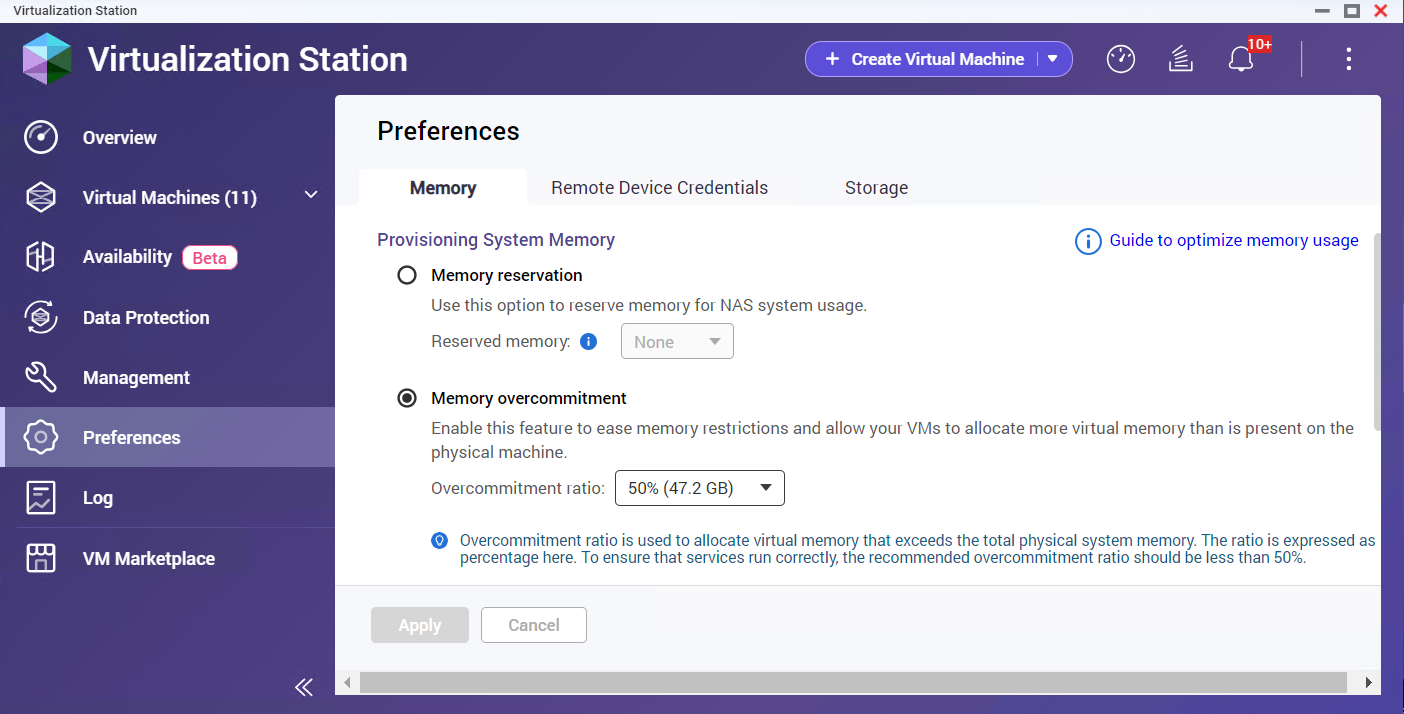
- Salvare le preferenze VM.
Per i dettagli, vedere l'argomento Preferenze di applicazione nel tutorial Virtualization Station.
Ulteriori letture e risorse
- Virtualization Station: Pagina di destinazione QNAP ufficiale per Virtualization Station
- Come utilizzare Virtualization Station 4: Un'esercitazione QNAP dettagliata per la configurazione di Virtualization Station
- Knowledge Base: Database di domande frequenti, esercitazioni e aiuto Web con funzione di ricerca
- QNAP College: Video-tutorial formativi





